Sådan aktiveres og deaktiveres firewallen til Dell Security Management Server Virtual/Dell Data Protection Virtual Edition
摘要: Firewallen dell Security Management Server Virtual/Dell Data Protection Virtual Edition kan være deaktiveret og aktiveret ved at følge disse instruktioner.
症状
Denne artikel indeholder trin til aktivering og deaktivering af firewallen til Dell Security Management Server Virtual (tidligere Dell Data Protection | Virtual Edition).
Berørte produkter:
Dell Security Management Server Virtual
Dell Data Protection | Virtual Edition
Berørte versioner:
8.0.X og nyere
Berørte operativsystemer:
Linux
原因
Ikke relevant.
解决方案
Firewall-funktionen til Dell Security Management Server Virtual varierer mellem versioner. Klik på den relevante version for at få flere oplysninger. Du kan finde flere versionsoplysninger i Sådan identificerer du Dell Data Security/Dell Data Protection Server-versionen.
Firewallstatus for Dell Security Management Server Virtual kan være aktiveret eller deaktiveret. Klik på den relevante proces for at få flere oplysninger.
Sådan aktiveres firewallen:
- Log på Dell Security Management Server Virtual-administrationskonsollen ved hjælp af standardadministratorlegitimationsoplysningerne (
delluser).

- Standardlegitimationsoplysningerne for Dell Security Management Server Virtual er:
- Brugernavn:
delluser - Adgangskode:
delluser
- Brugernavn:
- En administrator kan ændre standardadgangskoden i menuen for produktets virtuelle enhed.
- I hovedmenuen skal du vælge Launch Shell og derefter trykke på Enter.
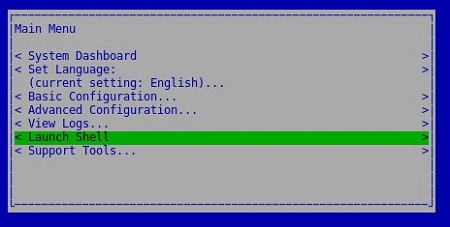
- Skriv
su dellsupport, og tryk derefter på Enter.

- Indtast adgangskoden ,
dellsupportog tryk derefter på Enter.

- Standardlegitimationsoplysningerne for Dell Security Management Server Virtual er:
- Brugernavn:
dellsupport - Adgangskode:
dellsupport
- Brugernavn:
- En administrator kan ændre standardadgangskoden i menuen for produktets virtuelle enhed.
- I shell-menuen for den virtuelle enhed skal du skrive
sudo ufw enableog derefter trykke på Enter.

- Skriv
exitog tryk derefter på Enter for at logge ud afdellsupport.

- Skriv
exitog tryk derefter på Enter for at logge ud af shell'en.

Sådan deaktiveres firewallen:
- Log på Dell Security Management Server Virtual-administrationskonsollen ved hjælp af standardadministratorlegitimationsoplysningerne (
delluser).

- Standardlegitimationsoplysningerne for Dell Security Management Server Virtual er:
- Brugernavn:
delluser - Adgangskode:
delluser
- Brugernavn:
- En administrator kan ændre standardadgangskoden i menuen for produktets virtuelle enhed.
- I hovedmenuen skal du vælge Launch Shell og derefter trykke på Enter.
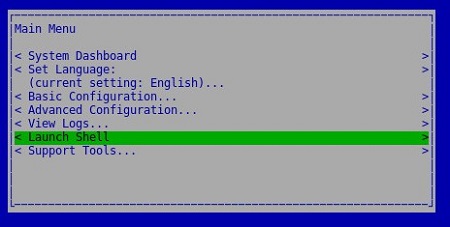
- Skriv
su dellsupport, og tryk derefter på Enter.

- Indtast adgangskoden ,
dellsupportog tryk derefter på Enter.

- Standardlegitimationsoplysningerne for Dell Security Management Server Virtual er:
- Brugernavn:
dellsupport - Adgangskode:
dellsupport
- Brugernavn:
- En administrator kan ændre standardadgangskoden i menuen for produktets virtuelle enhed.
- Skriv
sudo ufw disable, og tryk derefter på Enter

- Skriv
exitog tryk derefter på Enter for at logge ud afdellsupport.

- Skriv
exitog tryk derefter på Enter for at logge ud af shell'en.

Firewallstatus for Dell Security Management Server Virtual kan være aktiveret eller deaktiveret. Klik på den relevante proces for at få flere oplysninger.
Sådan aktiveres firewallen:
- Log på Dell Enterprise Server Virtual-administrationskonsollen ved hjælp af standardadministratorlegitimationsoplysningerne (
ddpuser).

- Standardlegitimationsoplysningerne for Dell Data Protection Enterprise Server Virtual Edition er:
- Brugernavn:
ddpuser - Adgangskode:
ddpuser
- Brugernavn:
- En administrator kan ændre standardadgangskoden i menuen for produktets virtuelle enhed.
- I hovedmenuen skal du vælge Launch Shell og derefter trykke på Enter.
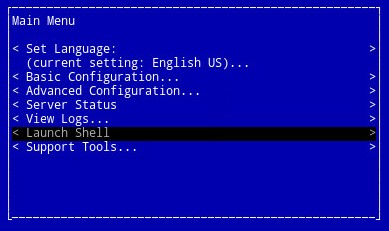
- Skriv
su ddpsupport, og tryk derefter på Enter.

- Indtast adgangskoden ,
ddpsupportog tryk derefter på Enter.

- Standardlegitimationsoplysningerne for Dell Data Protection Enterprise Server Virtual Edition er:
- Brugernavn:
ddpsupport - Adgangskode:
ddpsupport
- Brugernavn:
- En administrator kan ændre standardadgangskoden i menuen for produktets virtuelle enhed.
- I shell-menuen for den virtuelle enhed skal du skrive
sudo ufw enableog derefter trykke på Enter.

- Skriv
exitog tryk derefter på Enter for at logge ud afddpsupport.

- Skriv
exitog tryk derefter på Enter for at logge ud af shell'en.

Sådan deaktiveres firewallen:
- Log på Dell Enterprise Server Virtual-administrationskonsollen ved hjælp af standardadministratorlegitimationsoplysningerne (
ddpuser).

- Standardlegitimationsoplysningerne for Dell Data Protection Enterprise Server Virtual Edition er:
- Brugernavn:
ddpuser - Adgangskode:
ddpuser
- Brugernavn:
- En administrator kan ændre standardadgangskoden i menuen for produktets virtuelle enhed.
- I hovedmenuen skal du vælge Launch Shell og derefter trykke på Enter.
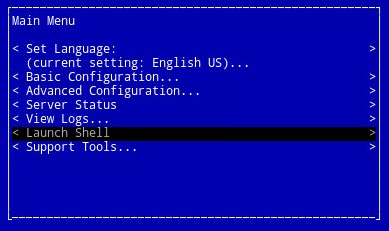
- Skriv
su ddpsupport, og tryk derefter på Enter.

- Indtast adgangskoden ,
ddpsupportog tryk derefter på Enter.

- Standardlegitimationsoplysningerne for Dell Data Protection Enterprise Server Virtual Edition er:
- Brugernavn:
ddpsupport - Adgangskode:
ddpsupport
- Brugernavn:
- En administrator kan ændre standardadgangskoden i menuen for produktets virtuelle enhed.
- Skriv
sudo ufw disable, og tryk derefter på Enter

- Skriv
exitog tryk derefter på Enter for at logge ud afddpsupport.

- Skriv
exitog tryk derefter på Enter for at logge ud af shell'en.

For at kontakte support kan du bruge internationale supporttelefonnumre til Dell Data Security.
Gå til TechDirect for at oprette en anmodning om teknisk support online.
Hvis du vil have yderligere indsigt og ressourcer, skal du tilmelde dig Dell Security Community-forummet.